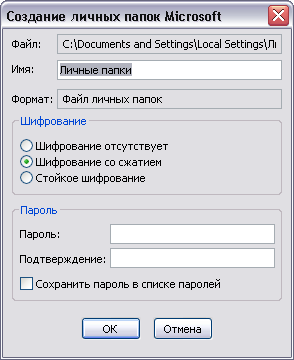Создание файла личных папок
- Если информация хранится на сервере, как при работе в сети с сервером Microsoft Exchange, то она является частью файла, называемого частным хранилищем. Доступ к данному хранилищу может осуществляться при наличии подключения к серверу.
- Если информация хранится на компьютере, то она располагается в файле личных папок, имеющем расширение.pst. Файлы личных папок, создаваемые для Outlook 2003, обеспечивают большее пространство для хранения в сравнении с файлами личных папок, создаваемыми для предыдущих версий, а также поддерживают мультиязыковые данные формата Unicode.
Как при работе в сети, так и при работе с отдельным компьютером, можно создавать файлы личных папок для хранения элементов Outlook на жестком диске своего компьютера. При работе в сети это можно сделать так, чтобы определенные элементы были доступны независимо от наличия подключения к серверу (например, работа выполняется на переносном компьютере, используемом как в офисе, так и дома). Если подключение к сети отсутствует, можно обеспечить хранение элементов, связанных с конкретным проектом, в отдельном файле личных папок. После этого можно заархивировать этот файл отдельно от остальных элементов Outlook либо скопировать его на другой компьютер.
В данном упражнении будет показано, как создавать файл данных личных папок, перемещать в нее сообщения и папки, как открывать и закрывать файлы данных из Outlook.
- В меню File (Файл) наведите указатель мыши на пункт New (Создать) и выберите Outlook Data File (Файл данных Outlook). Появится диалоговое окно New Outlook Data File (Создание файла данных Outlook).
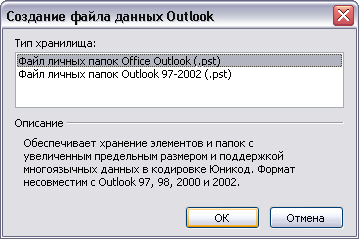
- Если на другом компьютере используется более ранняя версия Outlook, и может понадобиться открыть рассматриваемую личную папку именно в этой версии, выберите Outlook 97-2002 Personal Folders File (Файл личных папок Outlook 97-2002) и нажмите ОК. В противном случае выберите опцию Office
Outlook Personal Folders File (Файл личных папок Office Outlook) и нажмите ОК.
Совет
В Outlook 2003 используется новый формат файла личных папок с улучшенной поддержкой международных наборов символов Unicode и больших элементов. Тем не менее, если требуется экспортировать файл личных папок на компьютер с более ранней версией Outlook, необходимо экспортировать файл в более старом формате файла личных папок.Появится диалоговое окно Create or Open Outlook Data File (Создание или открытие файла данных Outlook). Расположением по умолчанию личной папки является папка профиля Outlook, однако можно сохранить личную папку в любом нужном месте.
- В области расположений щелкните на папке My Documents (Мои документы).
- В поле File name (Имя файла) введите SBS Folder, после чего нажмите ОК. Появится диалоговое окно Create Microsoft Personal Folders (Создание личных папок Microsoft). При необходимости можно изменить уровень шифрования или назначить пароль файла для обеспечения его безопасности.
- В поле Name (Имя) введите SBS Folder.